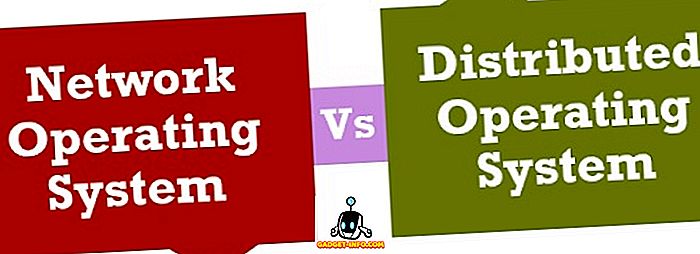Android Oreo นำเสนอคุณสมบัติใหม่มากมายที่ทำให้อุปกรณ์ Android ของคุณปลอดภัยยิ่งขึ้นและใช้งานง่ายขึ้น คุณสมบัติทั้งหมดที่มาพร้อมกับการอัปเดตใหม่มีคุณสมบัติหนึ่งซึ่งเป็นสิ่งที่ฉันโปรดปรานที่สุด ฟีเจอร์นั้นเรียกว่าป้อนอัตโนมัติและฉันรอคอยคุณสมบัตินี้มานานแล้ว ไม่ว่าคุณจะใช้คุณสมบัติการบันทึกรหัสผ่านใน Chrome หรือใช้ตัวจัดการรหัสผ่านเช่น LastPass มันไม่เป็นความลับเลยที่พวกเขาสร้างมันขึ้นมาได้อย่างง่ายดายเพียงใด เมื่อคุณบันทึกรหัสผ่านทั้งหมดของคุณแล้วสิ่งที่คุณต้องทำก็คือจดจำรหัสผ่านหลักและคุณก็ทำเสร็จแล้ว อย่างไรก็ตามคุณสมบัตินี้หายไปในแอพ Android นั่นคือจนถึงตอนนี้ ด้วยคุณสมบัติป้อนอัตโนมัติใหม่ใน Oreo ตอนนี้คุณสามารถลงชื่อเข้าใช้แอปของคุณด้วยรหัสผ่านที่บันทึกไว้ใน Google หรือตัวจัดการรหัสผ่านอื่น ๆ ที่คุณใช้งานอยู่ นี่เป็นคุณสมบัติที่ดีที่สุดของ Android Oreo สำหรับฉันและวันนี้ฉันจะแสดงวิธีใช้บนอุปกรณ์ของคุณ
หมายเหตุ : ฉันลองใช้คุณสมบัติป้อนอัตโนมัติใน Nexus 5X และ Google Pixel ที่ใช้ Android Oreo 8.0.0
การใช้คุณสมบัติป้อนอัตโนมัติใน Android Oreo
นับตั้งแต่เปิดตัว Android Oreo ผู้จัดการรหัสผ่านรายใหญ่ส่วนใหญ่อย่าง LastPass, 1Password และ Dashlane ได้เปิดตัวการอัปเดตเพื่อรองรับคุณสมบัตินี้ แม้ว่าคุณจะไม่ได้ใช้เครื่องมือจัดการรหัสผ่านใด ๆ (ซึ่งฉันขอแนะนำให้ทำ) คุณยังสามารถใช้งานได้โดยตรงโดยใช้ป้อนอัตโนมัติกับ Google ป้อนอัตโนมัติกับ Google ใช้รหัสผ่านที่บันทึกโดย Google Smart Lock ผ่านเบราว์เซอร์ Chrome ดังนั้นให้เราดูทั้งสองวิธีทีละหนึ่ง
การใช้ป้อนอัตโนมัติด้วย Google
ดังที่ฉันได้กล่าวไว้ก่อนหน้านี้ Google ใช้รหัสผ่านที่คุณบันทึกไว้ในขณะที่ใช้เบราว์เซอร์ Chrome เพื่อให้คุณใช้คุณสมบัติการเติมอัตโนมัติ คุณจำเป็นต้องลงชื่อเข้าใช้ด้วยบัญชี Google เดียวกันบนอุปกรณ์ที่คุณใช้เบราว์เซอร์ Chrome บนเดสก์ท็อปของคุณ ดังนั้นตอนนี้เรามาดูวิธีการกัน
1. ก่อนอื่นตรวจสอบให้แน่ใจว่าอุปกรณ์ของคุณทำงานบน Android Oreo ตอนนี้เปิด การตั้งค่า และไปที่ ระบบ -> ภาษาและการป้อนข้อมูล และแตะที่ "ขั้นสูง"

2. ที่นี่ เลื่อนลงเพื่อค้นหา“ บริการป้อนอัตโนมัติ” และแตะที่ ตอนนี้เปิดใช้งาน "ป้อนอัตโนมัติด้วย Google"

3. ตอนนี้ให้เรานำตัวอย่างเพื่อเรียนรู้วิธีใช้คุณสมบัตินี้ สมมติว่าคุณเพิ่งติดตั้ง Twitter และคุณได้บันทึกข้อมูลการเข้าสู่ระบบไว้กับ Google แล้ว เปิดแอพและแตะที่การเข้าสู่ระบบ

4. ที่นี่ คุณจะเห็นการ์ดป๊อปอัพบอกคุณว่า Google สามารถกรอกข้อมูลการเข้าสู่ระบบของคุณ แตะที่มัน หน้าจอถัดไปจะแสดงข้อมูลบางอย่างเกี่ยวกับคุณสมบัตินี้ให้ละเว้นและเพียงกดดำเนินการต่อ

5. ตอนนี้ขึ้นอยู่กับจำนวนบัญชี Twitter ที่คุณใช้ Google จะให้ตัวเลือกสำหรับพวกเขาทั้งหมด เพียงแตะที่สิ่งที่คุณต้องการใช้ และข้อมูลของคุณจะถูกกรอก

การใช้ป้อนอัตโนมัติด้วยตัวจัดการรหัสผ่าน
การใช้คุณสมบัติป้อนอัตโนมัติของ Android Oreo กับตัวจัดการรหัสผ่านบุคคลที่สามนั้นคล้ายกับการใช้กับ Google ก่อนที่เราจะเริ่มตรวจสอบให้แน่ใจว่าคุณมีผู้จัดการรหัสผ่านติดตั้งอยู่ในอุปกรณ์ของคุณ หากคุณยังไม่ได้ใช้บริการดังกล่าวจนถึงตอนนี้ฉันขอแนะนำให้คุณทำ เราได้สร้างรายการผู้จัดการรหัสผ่านที่ดีที่สุดที่คุณสามารถรับได้ในปี 2560 คุณสามารถอ่านทั้งหมดได้ที่นี่ ตอนนี้มาเริ่มกันเลย
หมายเหตุ: สำหรับบทช่วยสอนนี้เรากำลังใช้ LastPass แต่คุณสามารถใช้ตัวจัดการรหัสผ่านอื่น ๆ ที่ได้รับการปรับปรุงเพื่อรองรับคุณสมบัตินี้ ดังที่ได้กล่าวไว้ก่อนหน้านี้ทั้ง 1Password และ Dashlane สนับสนุนฟีเจอร์นี้พร้อมกับ LastPass นอกจากนี้คุณจะต้องตั้งค่า LastPass หรือตัวจัดการรหัสผ่านที่คุณใช้เพื่อป้อนอัตโนมัติใน Android Oreo
1. สมมติว่าคุณมีตัวจัดการรหัสผ่านติดตั้งในอุปกรณ์ของคุณให้ ไปที่การตั้งค่า“ บริการป้อนอัตโนมัติ” ตามที่เราทำก่อนหน้านี้ อย่างไรก็ตามแทนที่จะเลือก“ ป้อนอัตโนมัติด้วย Google” ให้เลือก LastPass หรือตัวจัดการรหัสผ่านที่คุณใช้

2. เหมือนเมื่อก่อนเราจะใช้ Twitter เป็นตัวอย่างดังนั้นเพียงแค่เปิดแอพ Twitter แล้วแตะที่การเข้าสู่ระบบ ที่นี่ คุณจะเห็นว่าคุณสามารถใช้ตัวจัดการรหัสผ่านเพื่อเข้าสู่ บัญชีของคุณ แตะที่ป๊อปอัพการ์ด

3. ขึ้นอยู่กับว่าคุณเปิดใช้งานการปลดล็อคตัวจัดการรหัสผ่านของคุณด้วยลายนิ้วมือหรือไม่มันจะขอให้คุณป้อนรหัสผ่านหลักหรือการตรวจสอบลายนิ้วมือ หลังจากตรวจสอบแล้วจะแสดงการเข้าสู่ระบบ Twitter ที่บันทึกไว้ในเครื่องมือจัดการรหัสผ่านของคุณ แตะที่มันเพื่อป้อนข้อมูลการเข้าสู่ระบบโดยอัตโนมัติ

อย่างที่คุณเห็นกระบวนการเกือบจะเหมือนกับกระบวนการที่ใช้ในการป้อนอัตโนมัติกับ Google เราเพิ่งจะเปลี่ยนบริการที่เราใช้เป็นผู้จัดการรหัสผ่านของเราและไม่มีอะไรอื่น
ข้อมูลป้อนอัตโนมัติในแอปบนอุปกรณ์ Android Oreo
ฉันชอบที่จะใช้ผู้จัดการรหัสผ่าน พวกเขาอนุญาตให้ฉันเก็บรหัสผ่านที่รัดกุมและเป็นเอกลักษณ์สำหรับบัญชีทั้งหมดของฉันโดยไม่ต้องจำ แต่พวกเขายังคงเป็นสาเหตุของความเจ็บปวดทุกครั้งที่ฉันต้องใช้ข้อมูลการเข้าสู่ระบบในแอพ Android ของฉัน แต่ไม่ใช่อีกต่อไป ขณะนี้ด้วยการรวมการป้อนอัตโนมัติกับ Android Oreo การลงชื่อเข้าใช้อัตโนมัติกลายเป็นเรื่องง่ายบนอุปกรณ์มือถือเหมือนกับบนเดสก์ท็อป นั่นเป็นเหตุผลว่าทำไมคุณสมบัติเด่นของ Android Oreo ฟีเจอร์ Android ที่คุณโปรดปรานคืออะไร? แจ้งให้เราทราบในส่วนความคิดเห็นด้านล่าง โปรดแชร์กับเราไม่ว่าคุณจะตื่นเต้นกับคุณสมบัติป้อนอัตโนมัติหรือไม่